
デジタルカメラの要は何か?と問われれば、撮像素子や映像エンジンを挙げる人が大半だろう。もちろん正解だが、外せないのはカメラのあらゆる性能や機能を制御するための「ファームウェア(firmware)」の存在だ。「ファーム」などと略して呼ぶこともある。デジタルカメラであればどのように動かすかが書かれたソフトウェアのことで、カメラの動作を左右する重要な要素だ。ソフトウェアといっても、パソコンやスマートフォンのように簡単に入れたり消したりするようなものではなく、カメラのモデルごとに専用のものになる。
【写真】アップデートは任意。バージョンはメニュー画面で確認できる
そして、カメラメーカーが不定期に更新するそのアップデートも見逃がすわけにはいかない。アップデートされる内容は、製品発売後に見つかったバグ/不具合の修正、動作の安定性を向上するものから、撮影機能の性能向上、全くの新機能の追加や、新製品レンズやアクセサリー類への対応など多岐にわたる。特に機能向上や新規追加では、マイナーチェンジやモデルチェンジにも匹敵するような大幅な改善が行われることも、最近では珍しくなくなってきた。ことによっては製品購入時に付属していた使用説明書の内容に差異が生じ、該当ページの改訂版がPDFで配布されることもあるくらいだ。そしてこれらファームウェアアップデートはメーカーのアフターサービスの一環であり基本的に無償で提供される。
ファームウェアはカメラのモデルごとに専用のファイルが提供され、ほかの機種のファームウェアは基本的に使えない(アップデートできない)。また当たり前のことだが、物理的な部品が変わるわけではないので、画素数が増えたり、背面モニターが大きくなったりということはない。
■アップデートをする必要性はあるか
新しいファームウェアにバージョンアップしなくても、カメラが使用不能に陥ったりすることはない。最新の機能を使えず、カメラの性能をフルに活用できないのはもったいないが、購入時の機材をそのまま使うだけなら正直なところ困ることはないだろう。
しかし、そのカメラよりも後に発売されたレンズやアクセサリーを使うなら話は別だ。そうした新製品を制御するための情報がないために、本来の性能を発揮できないばかりか、場合によっては正常な作動を望めないケースもあるのだ。ファームウェアのアップデートは基本的に撮影機能や操作性の向上を目的としていることに違いはない。
一度アップデートを実行すると以前のバージョンに戻せないのが普通。更新内容によっては撮影機能の内容がガラッと変わり、気に入っていた操作方法が使えなくなることもある。実行するか否かは任意なのでアップデートで変更される内容をしっかり把握したうえで行いたい。
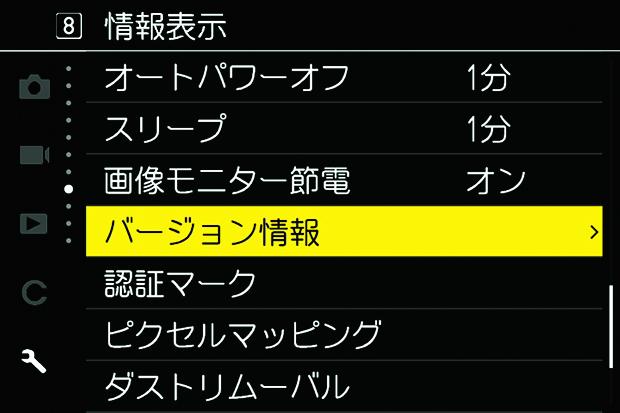
また、一部のカメラにおけるまれなケースだが、バージョンアップに伴い、登録していたFnボタンカスタマイズやマイメニューなどの設定がリセットされてしまうこともある。設定状態をメモリーカードに記録しておけるカメラでなければ、どう設定したかアップデート前にメモを残すなど準備が必要だ。
最近では撮影機能の変更/向上が多い大型アップデートは、配布開始前から各社の特設のウェブページがもうけられるなど、告知されるので話題にもなりやすい。もちろん、こまめにメーカーのサイトをチェックするのも手だ。また、使用機種のユーザー登録をしておくのもいい。ファームウェアの更新だけでなく該当機種に関する各種の公式な情報のメールが送られてくるようになることが多い。
まれにだが、最新のファームウェアにバグ/不具合が含まれていることがある。当然、メーカーがすぐに公開を中止する。そんなことがないように各社作っているが、ミスが起きることもある。安定して使いたいなら、最新ファームウェアの公開から少し待ってからアップデートするといいだろう。
■パソコンは不可欠。自信がなければメーカーへ
実際のアップデート方法は、メモリーカードを使うか、ケーブルでカメラとパソコンを接続するかメーカーによって違いがあるが、新しいファームウェアをメーカーのサイトからダウンロード、それをカメラに適用させる(書き換える)のが一般的だ。いずれにせよ、パソコンは不可欠と思っていい。
一方、その操作自体はそう難しいことではない。各社ウェブサイトでは、カメラに適用するまでの一連の流れが写真やキャプチャー画面を用いてわかりやすく解説されており、しっかりと読んだうえで行えばそれほど難しくはない。
必要であれば手順の解説ページをプリントアウトしてもよいだろう。事前に一通りやることを確認してから、とりかかるのは初めて作る料理と一緒だ。注意したいのは十分に充電されたバッテリーを使用し、実行中の待ち時間が少し長かったとしても作業途中での中断や放置、そして間違えても電源は切らないこと。
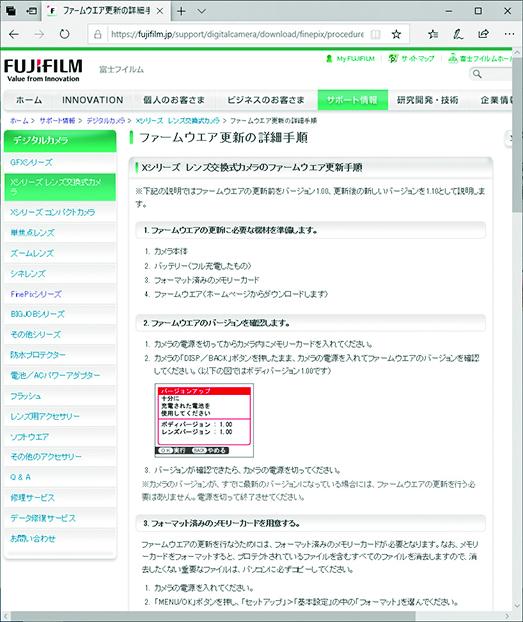
もしも自分で操作するのに自信がなかったり、最新ファームウェアを取得する環境がなかったりする(パソコンでインターネットが使えない)なら、メーカーに依頼するという手もある。近くにサービスセンターがあるなら持ち込んでもいいだろう。多くの場合、その場でアップデートしてもらえる。残念ながら各社サービスセンターは減っているため、近くにない人は郵送でメーカーに送ることになる。同時に各部の点検やオーバーホールを受けるのもよいだろう。なお、カメラをメーカーへ修理に出すと、ファームウェアは最新のものにアップデートされることが多い。
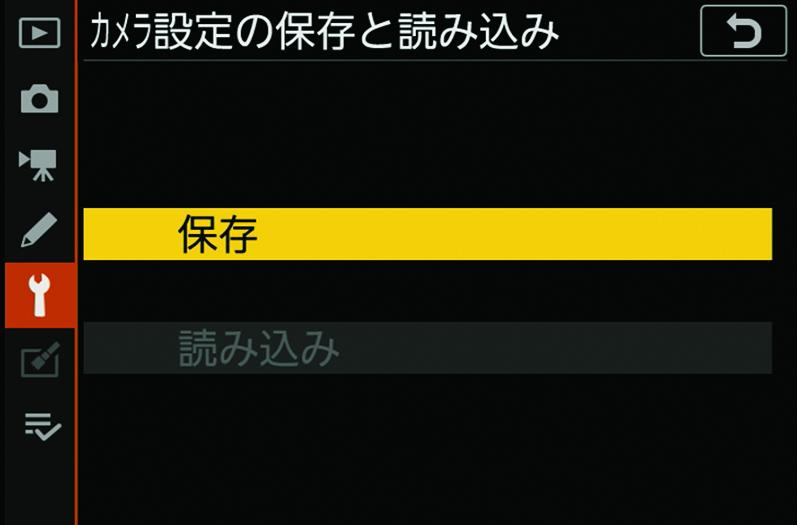
■カメラのファームウェアのダウンロード元
下記は6月時点のリンク先一覧だが、いずれのメーカーも公式サイトから「サポート」「ダウンロード」を手掛かりにたどっていけば見つけられる。
●オリンパス
フォーサーズシステム ファームウェアアップデート
●キヤノン
ソフトウエアダウンロード メニュー
●シグマ
ダウンロード
●ソニー
ソフト・本体アップデート
●ニコン
ダウンロードセンター
●パナソニック
ソフトウェアダウンロード一覧
●富士フイルム
レンズ交換式カメラボディ/交換レンズ ファームウエア対応表
●ライカカメラ
ダウンロード
●リコーイメージング
ファームウェアアップデート ダウンロード
撮影・解説=宇佐見 健
※アサヒカメラ2019年7月号から抜粋
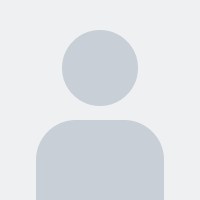 宇佐見健
宇佐見健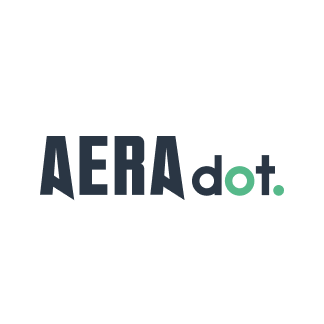
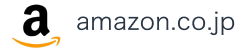
![アサヒカメラ 2019年 07 月号 [雑誌]](https://m.media-amazon.com/images/I/51HRIenOGoL._SL500_.jpg)



















